联想一键装win10怎么样
(联想win10系统一键安装)
一用户联想V110-15ISK笔记本配置:CPU:I5-7200U 内存:8G 硬盘:东芝1T 自带win10 X64家庭版系统 。由于工作原因需要把win10改成win7系统,现在把这个修改方法整理了一下:
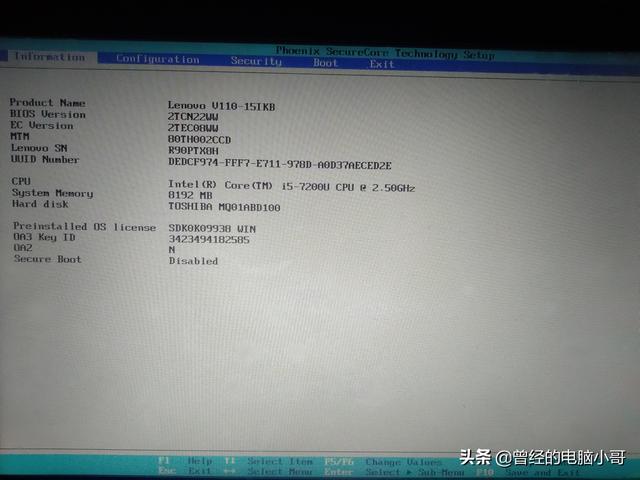
1、开机一直按F2进BIOS,找到Security,选择Secure Boot回车设置成Disabled;
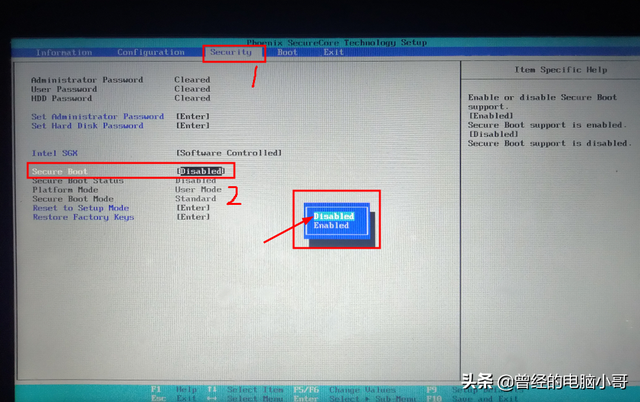
2、找到Exit,把OS Optimized Defaults设置为Disabled;
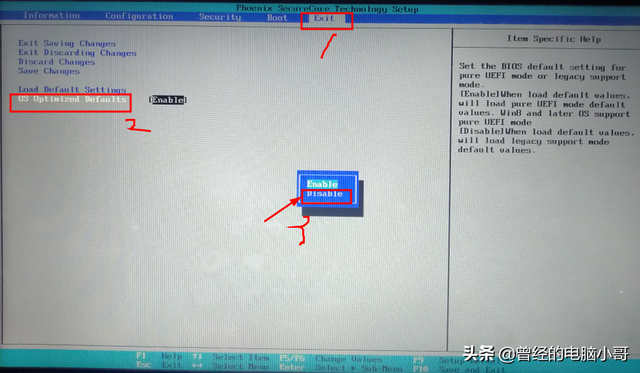
3、选择Load Default Settings回车加载设置,加载默认设置之后,按F10保存重启再按F2进入BIOS继续下面的设置;
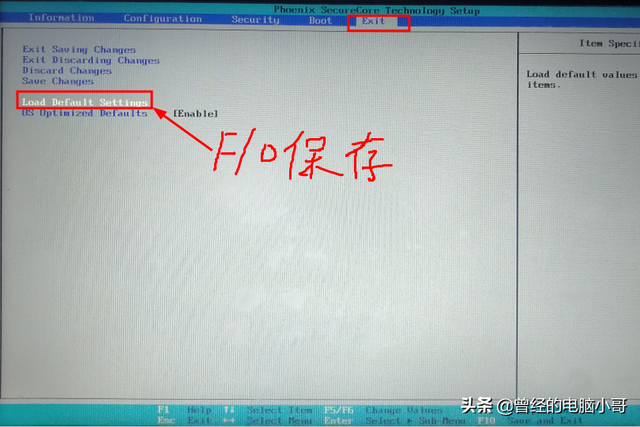
4、切换到Boot,把Boot Mode从UEFI改成Legacy Support;
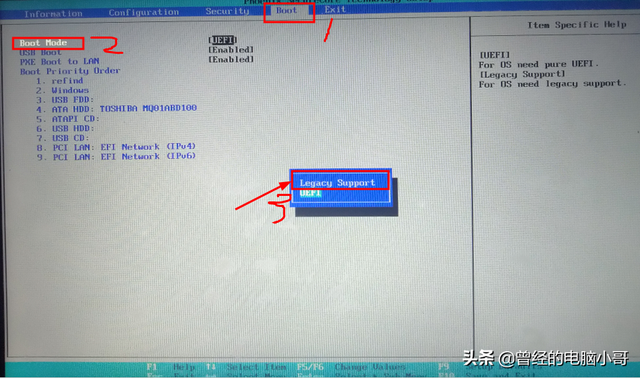
5、再把Boot Priority设置成Legacy First,按F10保存选择yes回车;
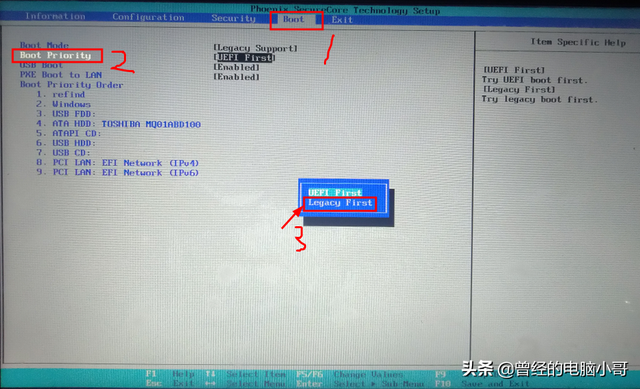
6、插入制作好的U盘启动盘,重启按F12调出启动管理界面,选择U盘启动进入PE,重新格式化分区;
7、安装带有usb3.0驱动的win7系统即可!